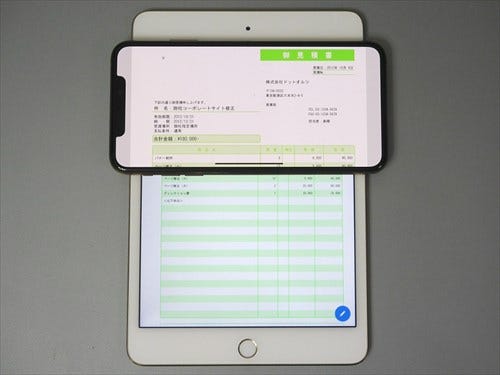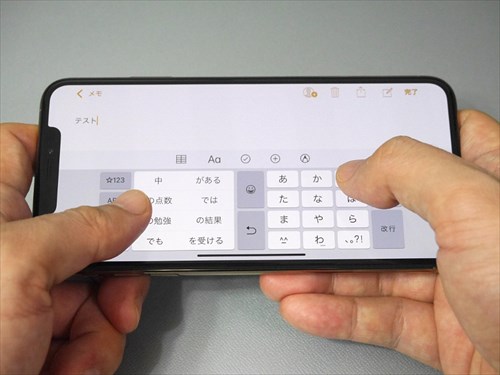まず懸案の画面サイズについてだが、両製品は歴代でもっとも画面サイズが近づいたiPhoneとiPadではあるものの、実際に並べてみると数値以上の差が感じられる。
なぜなら、画面サイズ=対角線のサイズは近くても、実際にはアスペクト比がまったく異なっているからだ。そのため、ビジネス文書を表示した場合、iPhone XS Maxは横幅に合わせてドキュメントが縮小されてしまい、画面サイズ以上に開きが出てしまう。
ただ、これはあくまでドキュメント全体を1画面に収めようとした場合であって、スクロール表示をしても構わないのであれば、iPhone XS Maxのほうが、より大きなサイズで表示させることも不可能ではない。
というのも、1ページ目の表からも分かるように、iPhone XS Maxの長辺(157.5mm)は、iPad mini 4の短辺(134.8mm)よりも広いからだ。実際には製品の横幅=画面の幅ではないとはいえ、横幅いっぱいにドキュメントを表示すれば、iPhone XS Maxのほうがドキュメントをより大きく表示できてしまう。
もちろんこれには「ただしスクロールありの場合」という但し書きがつくわけだが、オフィス文書はともかく、論文を読む用途などでは、必ずしもページ全体をいちどに表示しなくてもよいため、実用的に使えるだろう。またウェブサイトについても、天地が窮屈なことが気にならなければ、iPad miniで表示しているのとほぼ同じサイズで、縦スクロールでの閲覧が可能だ。
幅広く活用できる「横持ち」スタイル
iPhone XS Maxではこれに加えて、テキスト入力についても、フルキーボードを表示してもキーピッチが広く、両手持ちでは入力しやすい。フリック入力でも、右手で入力し、左手で候補から選択できるので、効率の良い文字入力が可能だ。フルキーボード表示にした際、ホームボタンの役割を果たす下段のホームインジケータと、スペースバーの干渉が多少気になるくらいだ。
ただし、これらの大前提となるのが、画面を横向きにした場合に、アプリ自体がその横向きでの利用に最適化されていることだ。アプリの横向き対応は、90度回転へ対応するかどうかのほか、天地サイズへの配慮や、デスクトップモードに自動で切り替わってしまうかどうかなど、アプリによって対応状況がさまざまである。後編では、この「横向き問題」を深掘りしていこう。